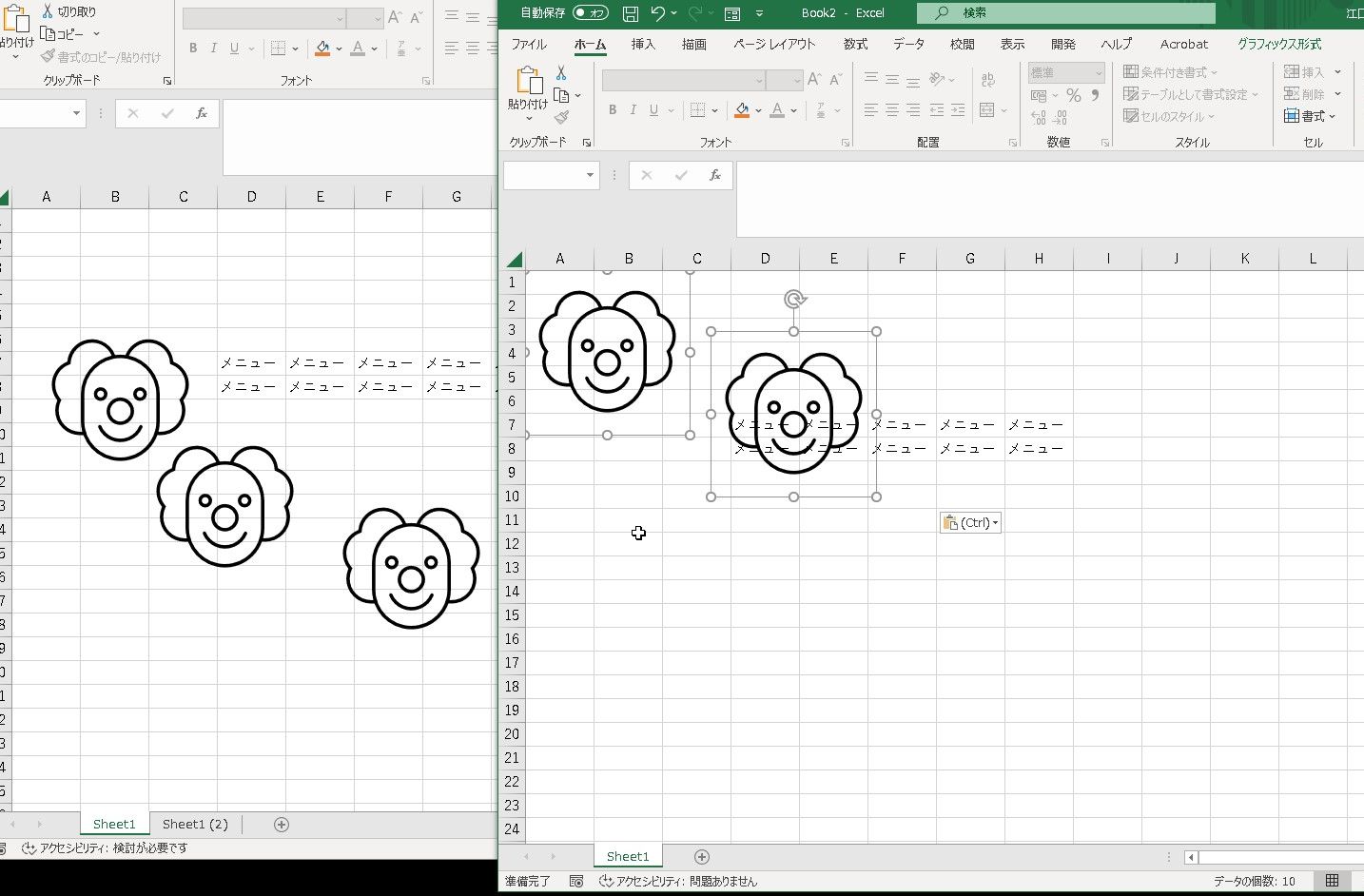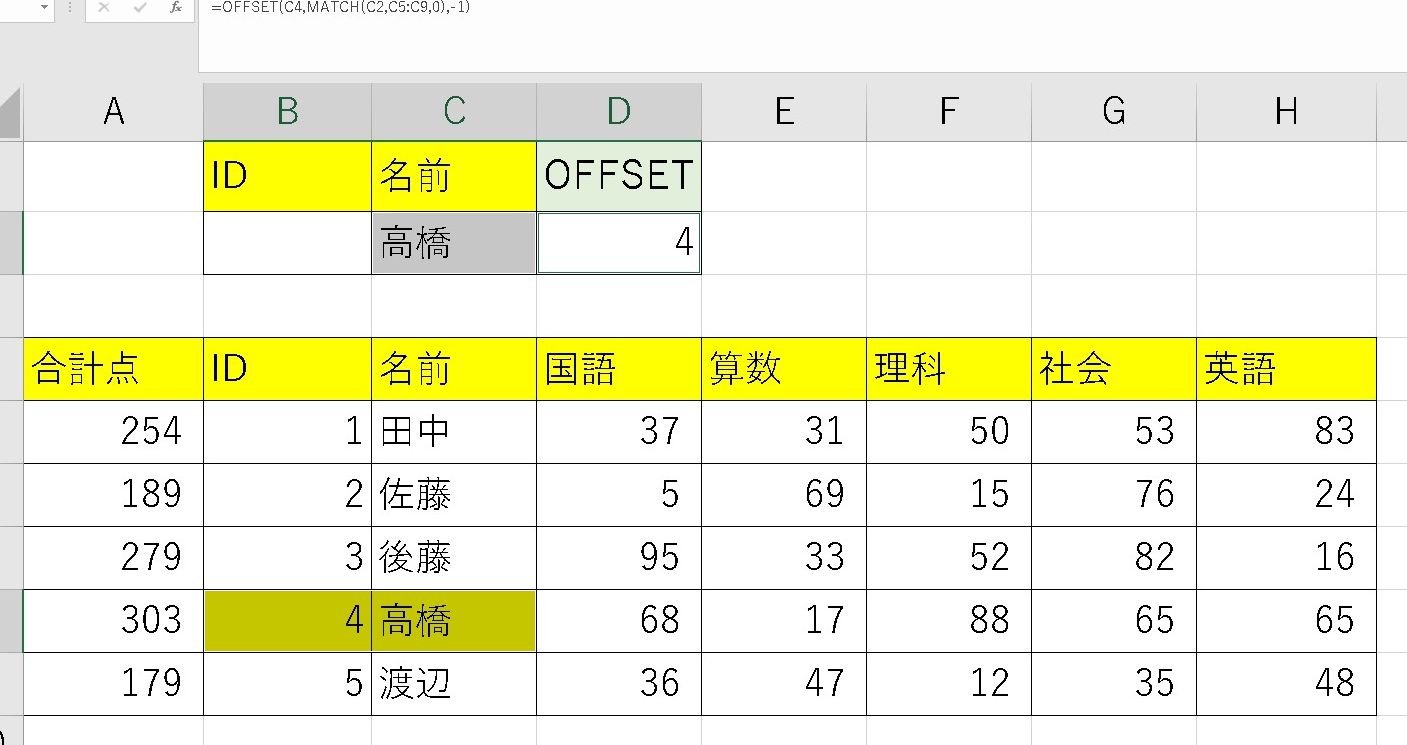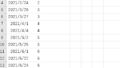通常、EXCELでセルをコピーした時に、範囲内に図形やテキストボックスが含まれていた場合、他のシートに貼り付けをすると、範囲内に含まれていた図形(オブジェクト)も一緒に貼り付けになります。
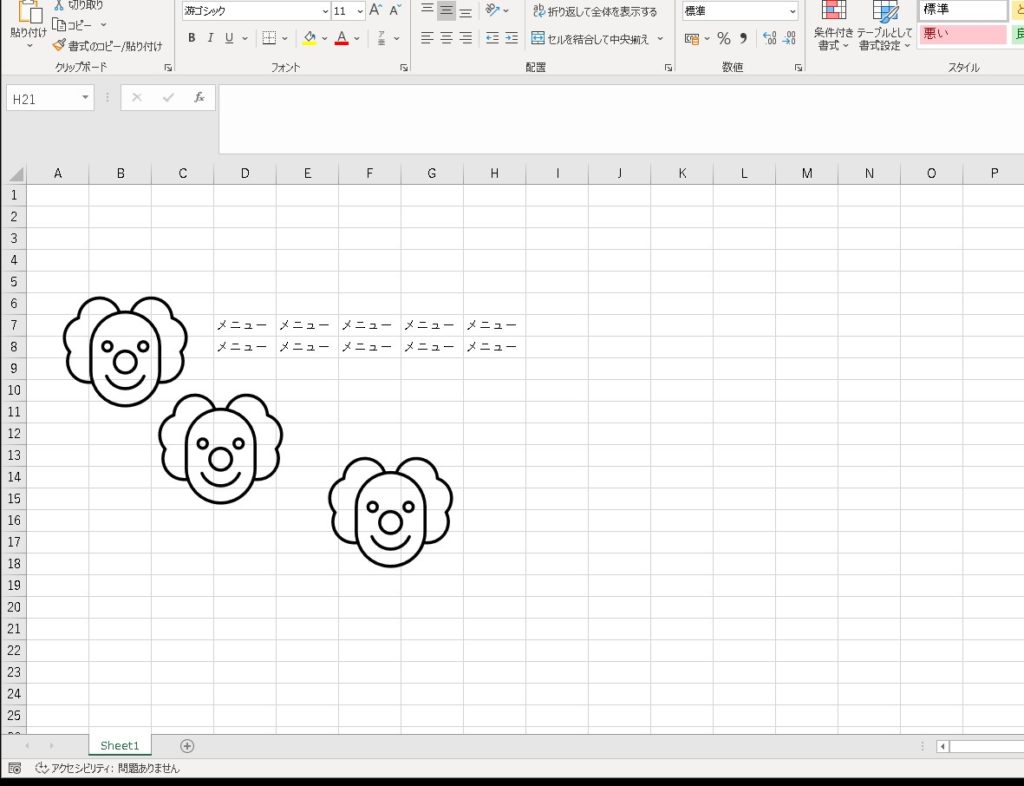
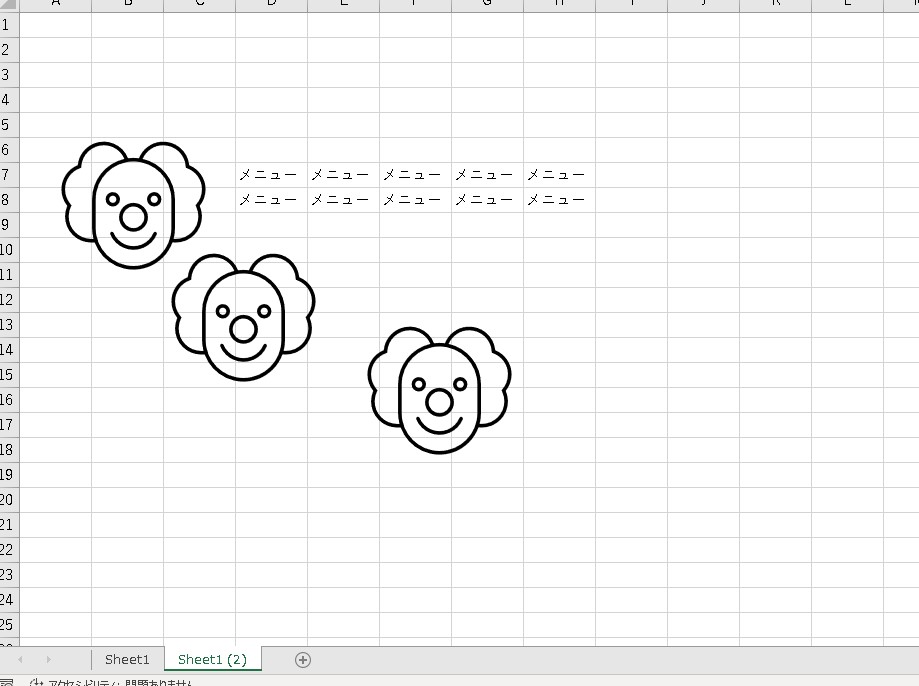
この時に、図形(オブジェクト)を貼り付けしないように設定する方法です。
オプション設定
「ファイル」→「オプション」を選択します。
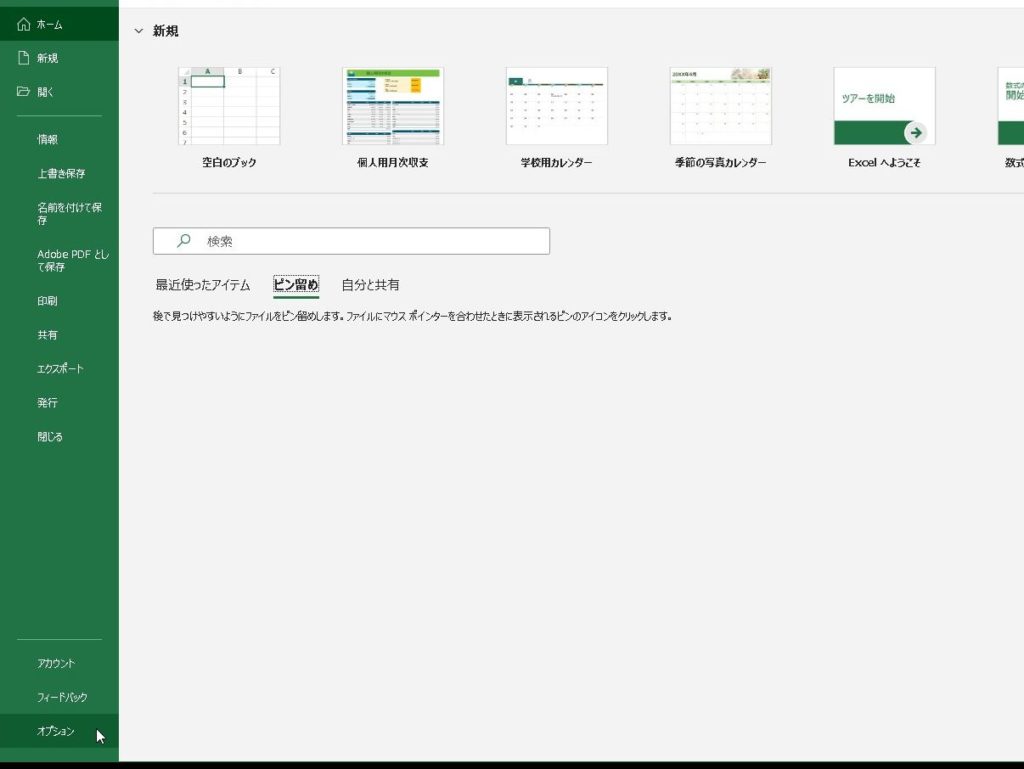
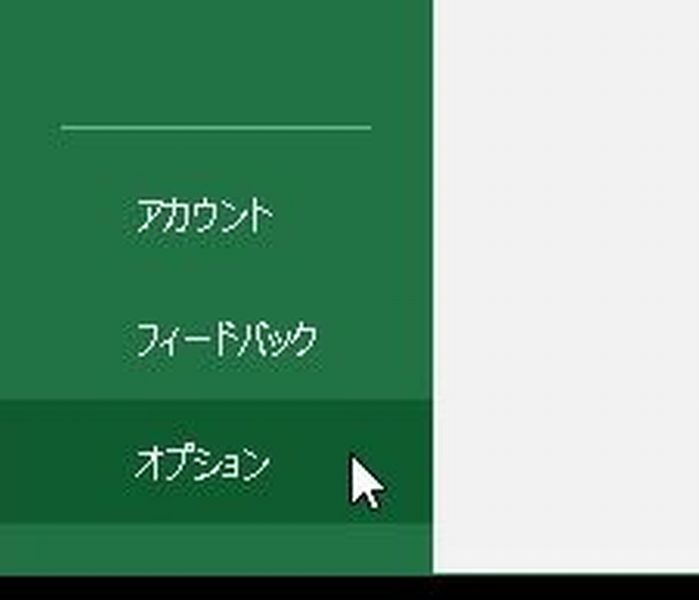
挿入したオブジェクトをセルと共に切り取り、コピー、並べ替えを行う
「詳細設定」を開くと、「挿入したオブジェクトをセルと共に切り取り、コピー、並べ替えを行う」というチェックボックスがあるので、こちらをオフ(チェックを外した状態)にします。
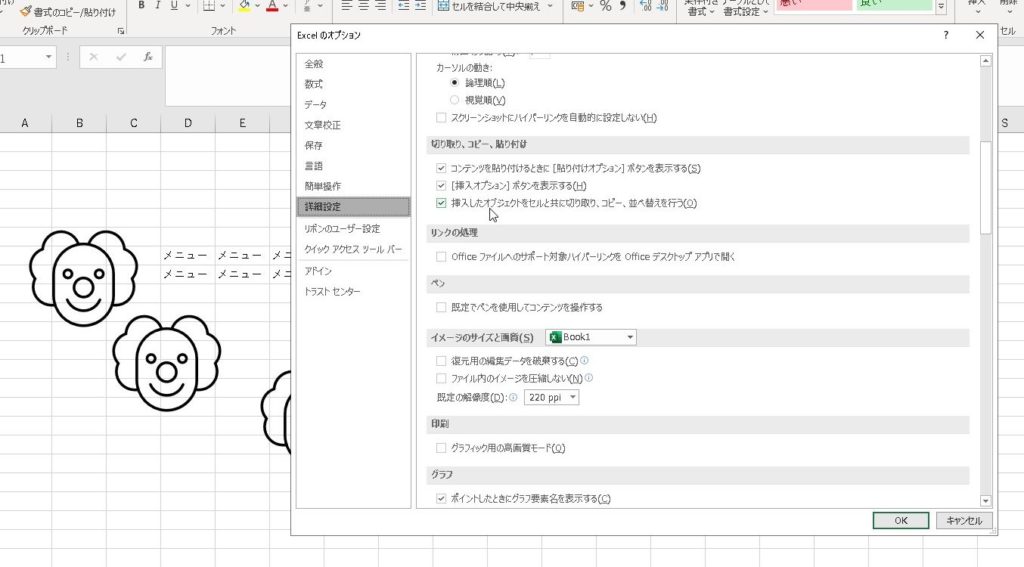

そうすると、コピー・貼り付けをしても、図形(オブジェクト)は貼り付けされなくなりました!!!
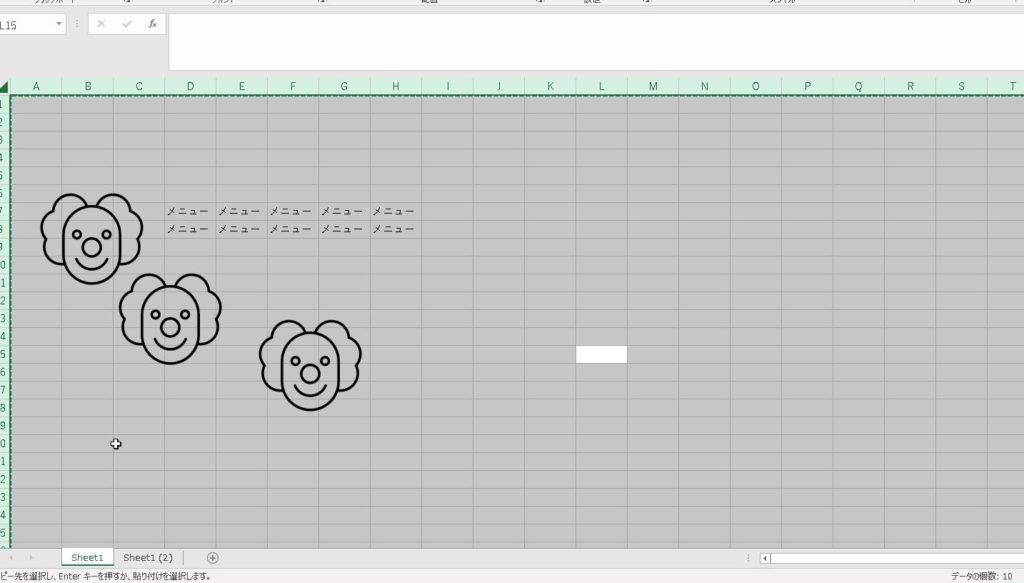
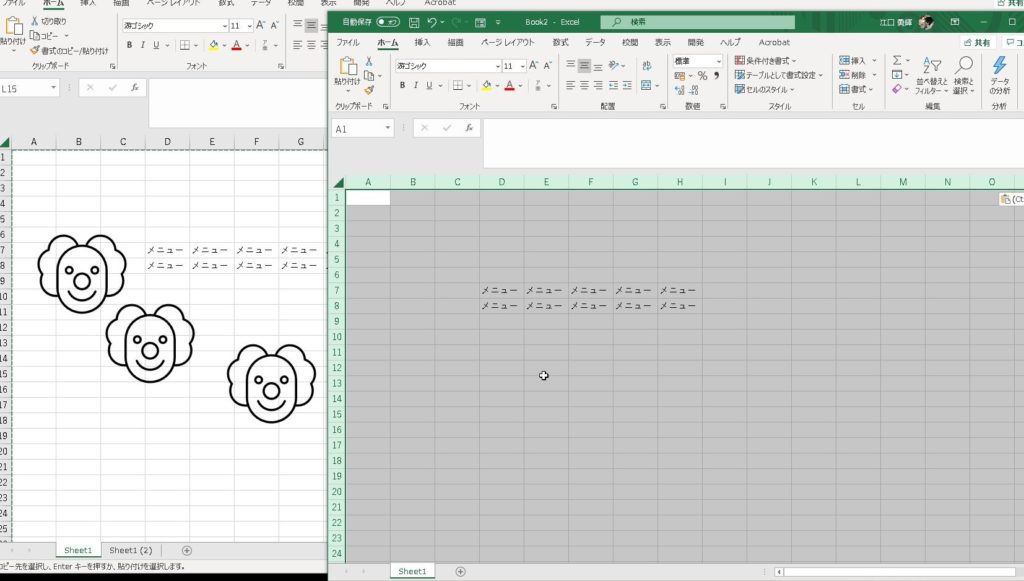
貼り付けの時に注意が必要
ただ、今までのように範囲を選択して図形(オブジェクト)の貼り付けができなくなってしまうので、気をつける必要があります。
[rml_read_more]
EXCEL本体の設定変更なので、新しいファイルを作成した時も同様です。
その時には、「図形を選択」してコピー・貼り付けをすれば、貼り付けすることができます。
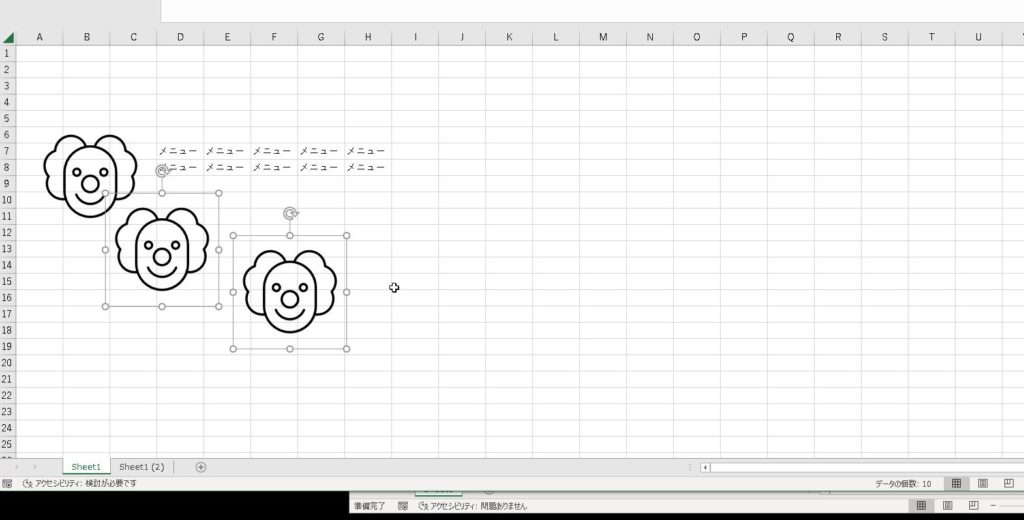
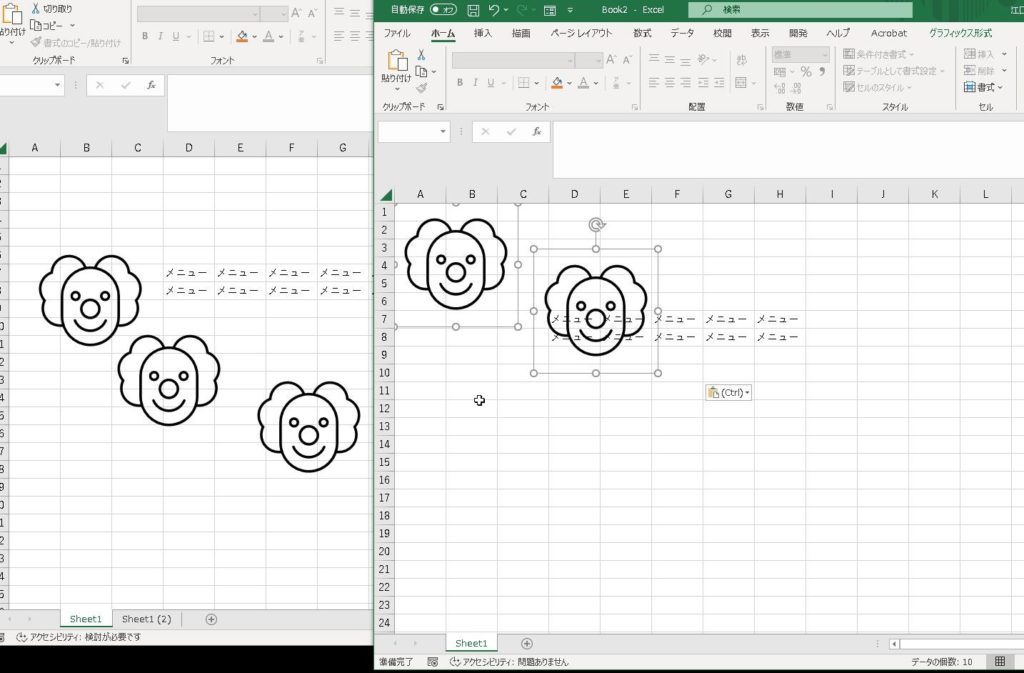
ご参考ください😃